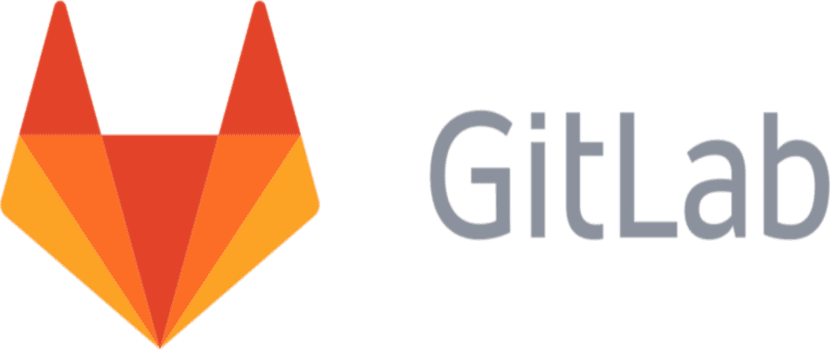
Muutama viikko sitten saimme kuulla Microsoftin äkillisestä GitHubin ostosta. Kiistanalainen osto, jota monet puolustavat ikään kuin he olisivat sen tehneet tai arvostelevat sitä ankarasti ikään kuin se olisi vapaiden ohjelmistojen kaatuminen. Henkilökohtaisesti en usko tai puolusta kumpaakaan kantaa, mutta on totta, että tällaiset uutiset ovat saaneet monet ohjelmistokehittäjät luopumaan Githubin palveluista ja etsimään muita yhtä ilmaisia vaihtoehtoja kuin Github ennen sen ostamista Microsoftilta.
On monia palveluja, joista on tulossa suosittuja, mutta valtaosa kehittäjistä päättää käyttää GitLabia, ilmainen vaihtoehto, jonka voimme asentaa tietokoneellemme Ubuntun kanssa tai yksityiselle palvelimelle, joka käyttää Ubuntua käyttöjärjestelmänä.
Mikä on GitLab?
Mutta ensin katsotaanpa, mikä se tarkalleen on. Gitlab on ohjelmistoversion hallinta, joka käyttää Git-tekniikkaa. Mutta toisin kuin muut palvelut, se sisältää muita toimintoja Gitin lisäksi, kuten wikipalvelun ja virheenseurantajärjestelmän. Kaikki on lisensoitu GPL-lisenssillä, mutta on totta, että kuten muutkin ohjelmistot, kuten WordPress tai itse Github, kukaan ei voi käyttää Gitlabia. Gitlabilla on verkkopalvelu, joka tarjoaa asiakkailleen kahden tyyppisiä tilejä: ilmainen tili ilmaisilla ja julkisilla arkistoilla ja toisella maksetulla tai premium-tilillä, jonka avulla voimme luoda yksityisiä ja julkisia arkistoja.
Tämä tarkoittaa, että kaikki tietomme isännöidään ulkopuolisilla palvelimilla, joiden hallintaa meillä ei ole, kuten Githubissa. Mutta Gitlabilla on versio, jota kutsutaan enemmän Gitlab CE o Yhteisön painos, joka antaa meille mahdollisuuden asentaa ja pitää Gitlab-ympäristö palvelimellamme tai tietokoneellamme vaikka Ubuntun kanssa onkin käytännöllisintä käyttää sitä palvelimella Ubuntun kanssa. Tämä ohjelmisto tarjoaa meille Gitlab Premiumin edut, mutta meidän ei tarvitse maksaa siitä mitään, koska asennamme kaikki ohjelmistot palvelimellemme eikä toiselle palvelimelle.
Gitlab, kuten Github-palvelu, tarjoaa mielenkiintoisia resursseja, kuten arkistojen kloonaaminen, staattisten verkkosivujen kehittäminen Jekyll-ohjelmistolla tai versionhallinnalla ja koodilla, joiden avulla voimme ilmoittaa, onko ohjelmistossa tai versiossa virheitä tai ei.
Gitlabin teho on Githubia parempi, ainakin palvelun kannalta, jos käytämme sitä palvelimemme omana ohjelmistona, teho riippuu palvelimemme laitteistosta. Jotain on otettava huomioon, jos aiomme tehdä muutoksia Github-ohjelmistoon Gitlab-ohjelmistoon yksityisellä palvelimellamme.
Mitä meidän on asennettava GitLab Ubuntu-palvelimelle?
Gitlab tai Gitlab CE on ensin palvelimellamme meidän on asennettava riippuvuudet tai ohjelmistot, joita tarvitaan ohjelmiston moitteettomaan toimintaan. Tätä varten avataan pääte ja kirjoitetaan seuraava:
sudo apt-get install curl openssh-server ca-certificates postfix -y
Mahdollisesti pakkaus, kuten curl, on jo tietokoneellamme, mutta jos se ei ole, tämä on hyvä mahdollisuus asentaa.
GitLab-asennus
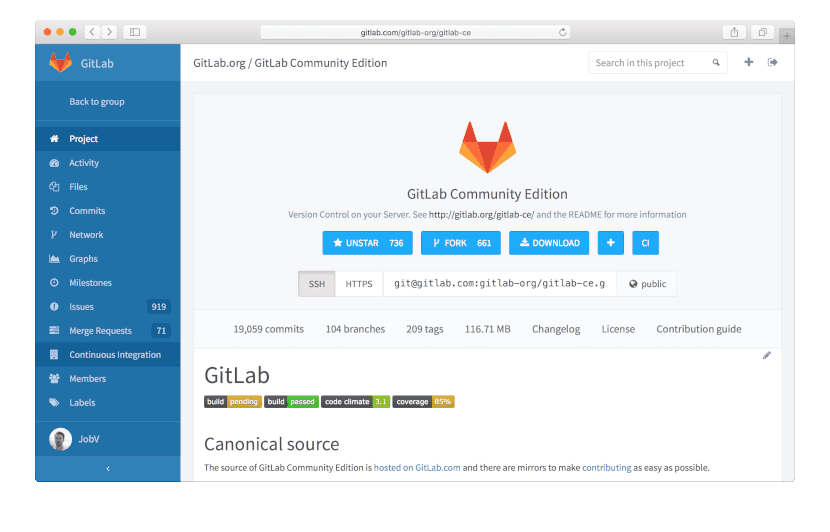
Nyt kun meillä on kaikki Gitlab-riippuvuudet, Meidän on asennettava Gitlab CE -ohjelmisto, joka on julkinen, ja voimme saada sen Ubuntun ulkopuolisen arkiston kautta. Tätä varten avataan pääte ja kirjoitetaan seuraava:
curl -sS https://packages.gitlab.com/install/repositories/gitlab/gitlab-ce/script.deb.sh | sudo bash
On toinenkin menetelmä, johon liittyy ulkoisen arkiston käyttö, mutta Apt-get-ohjelmistotyökalun kanssa. Tätä varten meidän on kirjoitettava seuraava:
sudo EXTERNAL_URL="http://gitlabce.example.com" apt-get install gitlab-ce
Ja tämän ansiosta meillä on Gitlab CE -ohjelmisto Ubuntu-palvelimellamme. Nyt on aika tehdä perusasetukset, jotta se toimii oikein.
Gitlabin CE-kokoonpano
Ensimmäinen asia, joka meidän on tehtävä, on vapauta tietyt portit että Gitlab käyttää ja että ne suljetaan ja käytämme palomuuria. Portit, jotka meidän on avattava tai joita Gitlab käyttää, ovat portteja 80 ja 443.
Nyt meidän on avattava Gitlab CE -verkkonäyttö ensimmäistä kertaa, tätä varten avataan selaimessamme verkkosivu http://gitlabce.example.com. Tämä sivu on palvelimemme sivu, mutta koska se on ensimmäinen kerta, meidän on vaihda järjestelmän oletussalasana. Kun olemme vaihtaneet salasanan, meidän on rekisteröidyttävä tai kirjaudu sisään uudella salasanalla ja "root" -käyttäjällä. Tämän ansiosta meillä on Gitlab-järjestelmän yksityinen kokoonpanoalue Ubuntu-palvelimellamme.
Jos palvelimemme on julkista käyttöä, meidän on varmasti käytettävä https-protokollaa, verkkoprotokollaa, joka käyttää varmenteita selaamisen parantamiseksi. Voimme käyttää mitä tahansa sertifikaattia, mutta Gitlab CE ei muuta automaattisesti arkiston URL-osoitetta, jotta tämä olisi tehtävä manuaalisesti, joten muokkaamme tiedostoa /etc/gitlab/gitlab.rb ja ulkoisessa_URL täytyy muuttaa vanha osoite uudelle.Tässä tapauksessa on lisättävä kirjain "s", mutta voimme myös muuttaa URL-osoitteen erilaiseksi ja lisätä verkkopalvelimemme turvallisuutta. Kun tiedosto on tallennettu ja suljettu, meidän on kirjoitettava terminaaliin seuraava, jotta tehdyt muutokset hyväksytään:
sudo gitlab-ctl reconfigure
Tämä saa kaikki Gitlab-ohjelmistoon tekemämme muutokset voimaan ja ovat valmiita tämän versionhallintajärjestelmän käyttäjille. Nyt voimme käyttää tätä ohjelmistoa ongelmitta ja maksamatta mitään yksityisten arkistojen saamiseksi.
Gitlab tai GitHub, mikä on parempi?

Tässä vaiheessa varmasti monet teistä ihmettelevät, mitä ohjelmistoja on parempi käyttää tai luoda ohjelmistomme arkistoja. Jatketaanko Githubia vai vaihdetaanko Gitlabiin. Molemmat käyttävät Gitiä ja voidaan muuttaa tai siirtää luotu ohjelmisto helposti arkistosta toiseen. Mutta henkilökohtaisesti Suosittelen jatkamaan Githubia, jos se on palvelimellamme ja jos meillä ei ole mitään asennettuna, asenna kyllä Gitlab. Syynä tähän on se, että mielestäni tuottavuus on ennen kaikkea, ja yhden ohjelmiston vaihtaminen toiseen, jonka edut ovat lähes vähäiset, ei korvaa sitä.
Hyvä asia on, että molemmat työkalut ovat ilmaisia ohjelmistoja ja jos tiedämme luoda virtuaalikone, voimme testata molemmat ohjelmat ja nähdä, mikä niistä sopii meille muuttamatta tai vahingoittamatta Ubuntu-palvelinta.
Käytän toista vaihtoehtoa nimeltä gitea. https://github.com/go-gitea/. Voit kokeilla sitä https://gitea.io
alt.com rekisteröidy
Dinosauruspelimme https://dinosaurgames.org.uk/ tarjoaa viihdettä miljoonien vuosien takaisilla eläimillä! Voit hallita neandertalaisia ja kaikenlaisia dinoja. Tyrannosaurus Rex, Velociraptors ja Brachiosaurus koostuvat kaikki! Dinosaurustasomme sisältävät erilaista pelattavuutta taisteluista kokemuksiin online-pokeriin. Voit pelata minkä tahansa tyyppisiä esteitä, joita haluat, antaen sinulle esihistoriallista viihdettä tunnin ajan! Taistele luolamiehinä olentoina, vaeltaa maata ja syö myös vastustajiasi!
Maapallon ensimmäinen selainpohjainen First Person Egger! Hanki rikkominen! Valitse luokkasi ja lopeta vihollisesi myös munakoiso-ennakkoluuloilla tässä 3D-moninpelissä. Ota käyttöön tappavat työkalut, kuten Scramble Shotgun ja EggK47, kun tartut voittosi. Arvostan Shellshockers-estoja https://shellshockersunblocked.space/
alt.com liittyä
hpv72